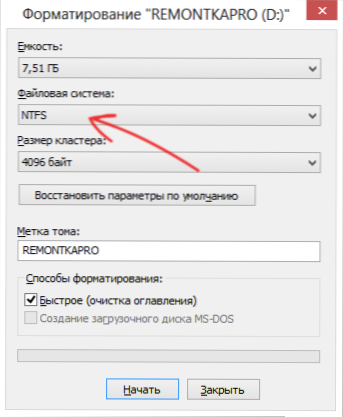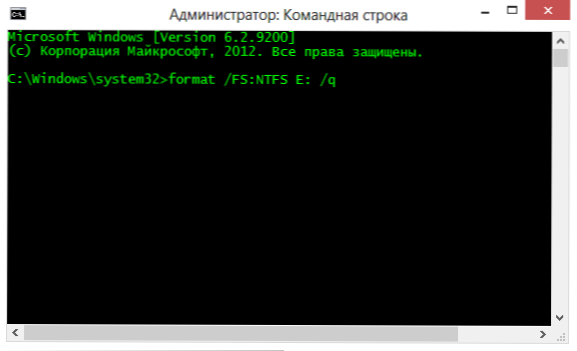Якщо ви потрапили на цю статтю, то, майже гарантовано, Вам потрібно дізнатися, як відформатувати USB флешку в NTFS. Про це я зараз і розповім, але заодно порекомендую ознайомитися зі статтею FAT32 або NTFS - яку файлову систему вибрати для флешки (відкриється в новій вкладці).
Якщо ви потрапили на цю статтю, то, майже гарантовано, Вам потрібно дізнатися, як відформатувати USB флешку в NTFS. Про це я зараз і розповім, але заодно порекомендую ознайомитися зі статтею FAT32 або NTFS - яку файлову систему вибрати для флешки (відкриється в новій вкладці).
Отже, зі введенням закінчили, приступаємо, власне до предмету інструкції. Перш за все, заздалегідь зазначу, що якась програма, щоб форматувати флешку в NTFS не потрібна - всі необхідні функції присутні в Windows за замовчуванням. Див. Також: як форматувати захищену від запису флешку, Що робити, якщо Windows не вдається завершити форматування.
Форматування флешки в NTFS в Windows
Отже, як вже було сказано, спеціальні програми для форматування флешки в NTFS не потрібні. Досить просто підключити USB накопичувач до комп'ютера і скористатися вбудованими засобами операційної системи:
- Відкрийте "Провідник" або "Мій комп'ютер";
- Клацніть правою кнопкою миші по значку вашої флешки, а в контекстному меню виберіть пункт "Форматувати".

- У діалоговому вікні "Форматування" в поле "Файлова система" виберіть пункт "NTFS". Значення інших полів можна не змінювати.Може бути цікаво: чому різниця між швидке і повне форматування.
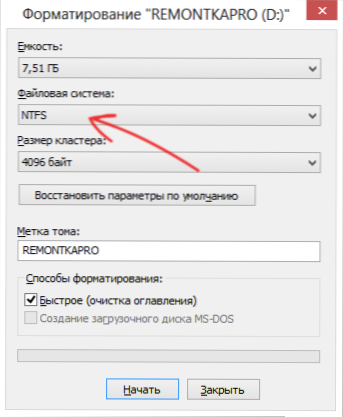
- Натисніть кнопку "Почати" і дочекайтеся завершення процедури форматування флешки.
Цих нехитрих дій досить для того, щоб привести ваш носій до необхідної файлової системи.
Якщо ж таким способом флешки не форматується, спробуйте наступний спосіб.
Як форматувати флешку в NTFS за допомогою командного рядка
Для того, щоб скористатися стандартною командою format в командному рядку, запустіть її від імені адміністратора, для чого:
- У Windows 8 на робочому столі натисніть клавіші клавіатури Win + X і в меню оберіть пункт Командний рядок (Адміністратор).
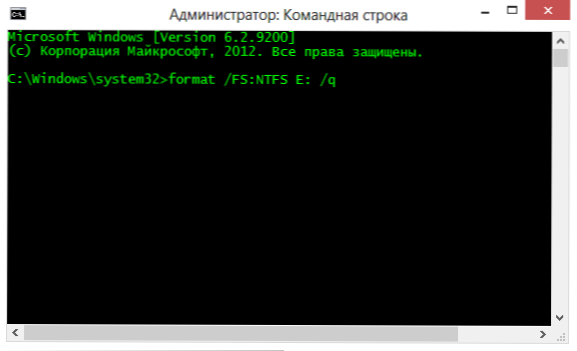
- У Windows 7 і Windows XP - знайдіть в меню Пуск в стандартних програмах "Командний рядок", клікніть по ній правою кнопкою миші і виберіть "Запустити від імені Адміністратора".
Після того, як це було зроблено, в командному рядку введіть:
format / FS: NTFS E: / q
де E: - це буква вашої флешки.
Після введення команди, натисніть Enter, при необхідності введіть мітку диска і підтвердить свій намір і видалення всіх даних.
На цьому все! Форматування флешки в NTFS завершено.